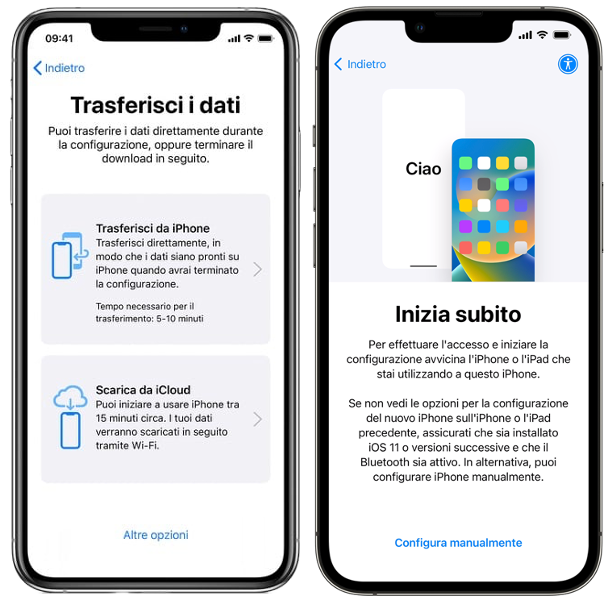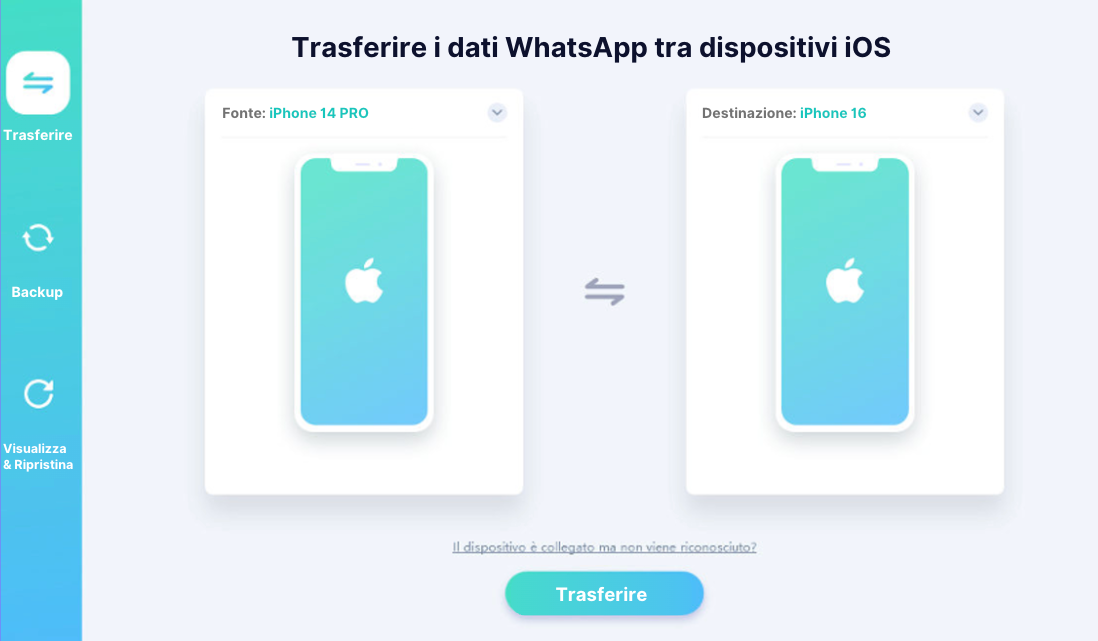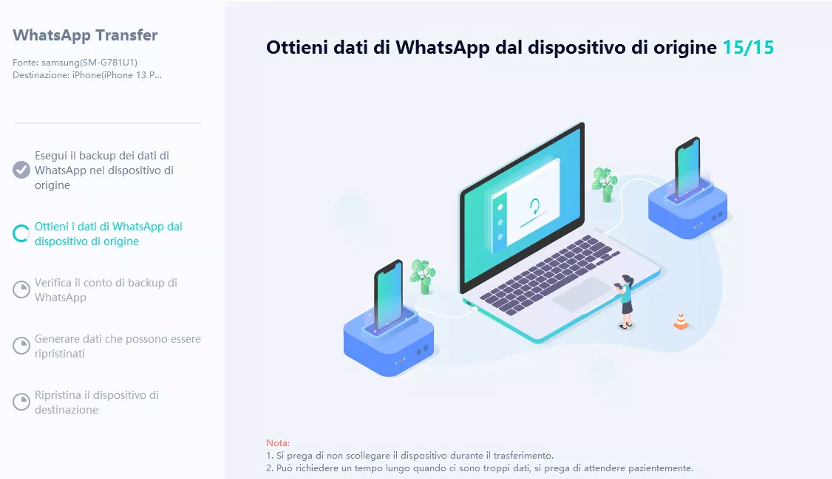Come trasferire i dati da iPhone a iPhone avvicinandoli!
Ciao, ho appena acquistato un iPhone 16 e, provenendo da un iPhone 14 PRO, mi chiedevo se esistesse un metodo rapido e sicuro per trasferire tutti i dati da un telefono all'altro.
Hai appena acquistato il nuovo iPhone e non vedi l'ora di usarlo? Aspetta! Prima di tuffarti nelle nuove funzionalità, c'è un piccolo dettaglio da sistemare: trasferire tutti i dati dal vecchio al nuovo telefono. Sembra complicato? Niente paura! In questa guida ti sveleremo un trucco geniale per trasferire i dati da iPhone a iPhone avvicinandoli. E se questo metodo non dovesse bastare, abbiamo in serbo due soluzioni alternative, perfette per chi vuole personalizzare il trasferimento dei dati e di WhatsApp. Buona lettura!

- Parte 1. Che cosa è la funziona “Inizia subito” di iOS?
- Parte 2. Come trasferire dati da iPhone a iPhone avvicinandoli!
- Parte 3. Trasferire dati da iPhone a iPhone avvicinandoli non funziona? Due soluzioni alternative!
- 1)Trasferire dati da iPhone a iPhone selettivamente con Tenorshare iCareFone!
- 2)Come trasferire WhatsApp da iPhone a iPhone con iCareFone Transfer.
- FAQ:
- Conclusione
Parte 1. Che cosa è la funziona “Inizia subito” di iOS?
Trasferire i dati da iPhone a iPhone avvicinandoli tramite la funzione "Inizia subito" di iOS è una delle soluzioni più comode, sicure e intuitive disponibili. Grazie alla connessione diretta via Bluetooth e Wi-Fi tra i due telefoni, è possibile migrare l'intero contenuto del vecchio iPhone sul nuovo in pochi semplici passaggi. Questo metodo elimina la necessità di backup intermedi su iCloud o iTunes, garantendo un processo rapido e privo di rischi.
Parte 2. Come trasferire dati da iPhone a iPhone avvicinandoli!
Se hai appena acquistato un iPhone 16 e non vedi l'ora di iniziare ad usarlo, la funzione "Inizia subito" è la soluzione ideale per te. Questo strumento intuitivo ti consente di trasferire rapidamente e in modo sicuro tutti i tuoi dati, compresi quelli di WhatsApp, dal tuo vecchio iPhone al nuovo, senza la necessità di un computer. Basta avvicinare i due telefoni e seguire le semplici istruzioni sullo schermo. Grazie alla crittografia end-to-end, puoi essere certo che i tuoi dati saranno protetti durante il trasferimento. Inoltre, "Inizia subito" è compatibile con tutti i modelli di iPhone più recenti, rendendo il passaggio dei dati da un telefono all’altro un'esperienza fluida e senza stress.
Come passare dati da iPhone a iPhone avvicinandoli:
Entrambi gli iPhone devono avere accesso al Wi-Fi e al Bluetooth.
Accendi il nuovo iPhone e avvicinalo al modello precedente.
In automatico i due iPhone si riconosceranno.
Segui le istruzioni sullo schermo del nuovo iPhone per iniziare il trasferimento dei dati.
Connetti il tuo nuovo iPhone al Wi-Fi o alla rete cellulare.
Configura il Face ID.
Scegli come desideri trasferire i dati dal vecchio iPhone al nuovo iPhone 16.
- Se scegli di effettuare il download da iCloud, le app e i dati verranno scaricati in background, consentendoti di iniziare subito a utilizzare l’iPhone 16.
- Se scegli di trasferire i dati direttamente dal vecchio iPhone, attendi il completamento del processo su entrambi i dispositivi prima di poterli utilizzare.
Tieni entrambi i dispositivi uno accanto all'altro.
Lasciali collegati all'alimentazione durante il processo di migrazione dei dati.
I tempi di trasferimento possono variare in base a fattori come le condizioni della rete e la quantità di dati da trasferire.

Parte 3. Trasferire dati da iPhone a iPhone avvicinandoli non funziona? Due soluzioni alternative!
Sebbene la funzione "Inizia subito" sia un'ottima soluzione per trasferire rapidamente i dati di base tra due iPhone, presenta alcuni limiti. Non tutti i dati vengono trasferiti automaticamente, come ad esempio la cronologia dettagliata delle chiamate, i segnalibri di Safari, le impostazioni personalizzate delle app e i dati di salute. Inoltre, il trasferimento di app e delle loro impostazioni associate può essere parziale, e la cronologia completa di WhatsApp potrebbe non essere trasferita correttamente. Per un trasferimento più completo e personalizzato, incluso WhatsApp, è consigliabile utilizzare software di terze parti appositamente progettati per questo scopo.
1)Trasferire dati da iPhone a iPhone selettivamente con Tenorshare iCareFone!
Tenorshare iCareFone è una soluzione potente e intuitiva per il trasferimento selettivo di dati tra due iPhone. A differenza del metodo “Inizia subito”, che trasferisce tutti i dati in blocco, Tenorshare iCareFone ti permette di scegliere esattamente quali file spostare, come contatti, foto, messaggi o app. Questo è particolarmente utile se non vuoi occupare spazio inutile sul nuovo telefono o se desideri un controllo maggiore su ciò che viene trasferito.
Passo 1. Creare il backup sul “vecchio” iPhone 14 Pro.
- Collega il tuo iPhone 14 PRO al computer tramite un cavo originale.
- Dopo averlo scaricato e installato, avviaTenorshare iCareFone.
- Seleziona [Backup e Ripristino] dalla barra laterale sulla sinistra.
- Seleziona i dati di iPhone 14 Pro che vuoi sottoporre al backup e clicca su [Backup].
- Il Backup durerà diversi minuti a seconda di quanti dati avevi archiviato sul telefono.
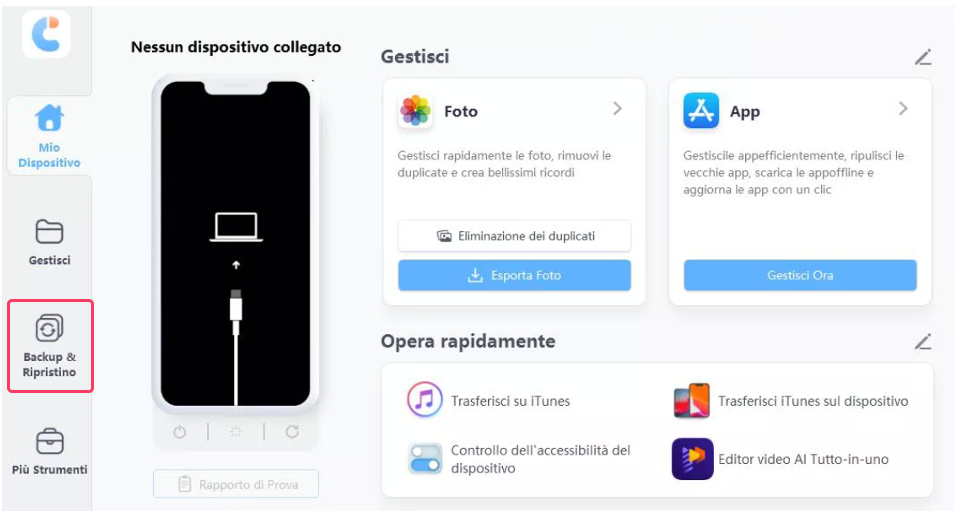
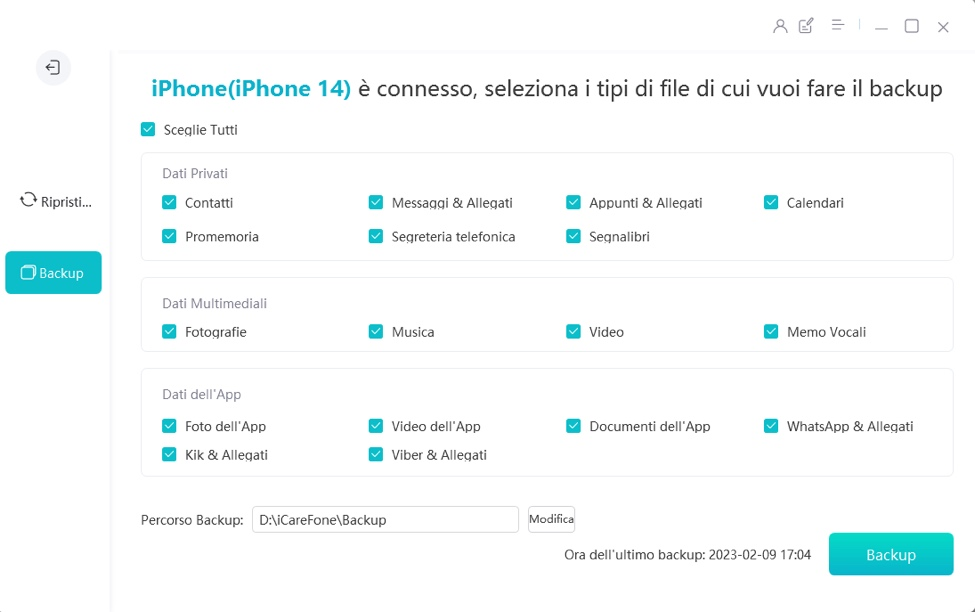
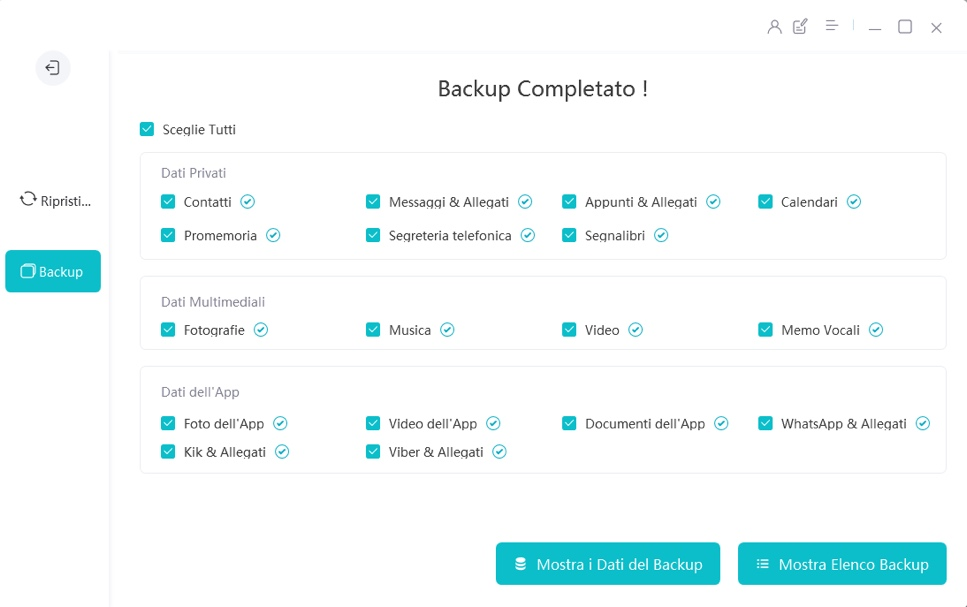
Passo 2. Ripristinare selettivamente (o per intero) il backup su iPhone 16.
- Collega il tuo iPhone 16 al computer tramite un cavo USB.
- Avvia di nuovo iCareFone Transfer.
- Seleziona "Backup e Ripristino" dalla barra laterale sulla sinistra.
- Clicca su [Ripristina] per visualizzare un elenco con tutti i backup eseguiti in precedenza con iCareFone.
- Seleziona e visualizza in anteprima il backup appena creato su iPhone 14 Pro. Se è crittografato, inserisci la password. Seleziona i dati che desideri importare su iPhone 16 e clicca su [Ripristina sul dispositivo].

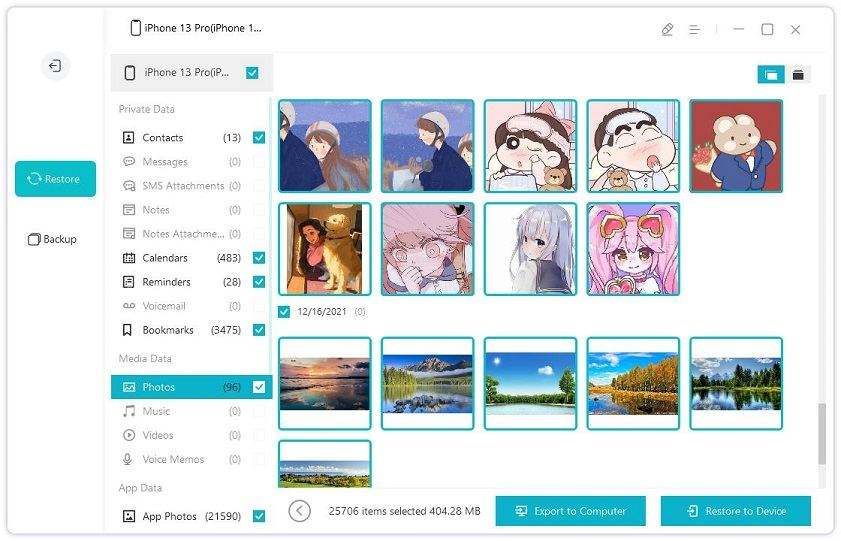
2)Come trasferire WhatsApp da iPhone a iPhone con iCareFone Transfer.
Se il tuo obiettivo principale è trasferire le chat di WhatsApp da un iPhone all'altro, Tenorshare iCareFone Transfer è lo strumento che fa per te. Questo software, progettato specificamente per il trasferimento dei dati WhatsApp, ti permette di spostare in modo sicuro e selettivo l'intera cronologia delle chat, comprese foto, video e documenti, senza perdere alcuna informazione. A differenza della funzione "Inizia subito", Tenorshare iCareFone Transfer garantisce un trasferimento completo e affidabile, anche in caso di grandi quantità di dati o connessioni instabili. Inoltre, ti offre la possibilità di selezionare le chat specifiche che desideri trasferire e di eseguire il backup delle tue conversazioni direttamente sul computer.
Come trasferire WhatsApp da iPhone a iPhone in modo selettivo!
Scarica Tenorshare iCareFone Transfer per Windows o MacOS.
Avvia Tenorshare iCareFone Transfer e clicca sull’icona di [WhatsApp].
Nella schermata che segue, procedi in ordine:
- Clicca su [Trasferire] nel pannello sulla sinistra.
- Collega il vecchio iPhone come “Sorgente”.
- Collega il nuovo iPhone 16 come “Destinazione”.
- Nella parte alta, seleziona “Trasferire e unire i dati di WhatsApp”
- In basso, clicca sul pulsante [Trasferire] per avviare il trasferimento di WhatsApp.

Esegui il backup di WhatsApp:
Segui le istruzioni per eseguire il backup dei dati sul vecchio iPhone.
Il software genererà i dati di WhatsApp da trasferire su iPhone 16.
Se richiesto, conferma di essere il legittimo proprietario dell’account WhatsApp.

-
Infine, seleziona i dati WhatsApp da trasferire da iPhone a iPhone e clicca su [Continua].

Per completare il trasferimento di WhatsApp dal vecchio iPhone al nuovo, ti basterà seguire i semplici suggerimenti che appariranno sullo schermo.

FAQ:
D1: Perché trasferire dati da iPhone a iPhone avvicinandoli non funziona?
Ci possono essere vari motivi per cui il trasferimento dati da iPhone a iPhone avvicinandoli non funziona: problemi di connessione Wi-Fi o Bluetooth, incompatibilità delle versioni di iOS o spazio insufficiente sul nuovo dispositivo.
D2: Quanto tempo ci vuole per trasferire i dati avvicinando i due iPhone?
Il tempo dipende dalla quantità di dati da trasferire e dalla velocità della connessione. Normalmente, potrebbe richiedere da pochi minuti a diverse ore.
D3: Posso trasferire i dati WhatsApp da un iPhone all'altro senza iCloud?
Sì, utilizzando software come Tenorshare iCareFone Transfer, puoi trasferire le chat di WhatsApp tra due iPhone senza passare da iCloud. Inoltre, il software consente anche il trasferimento di WhatsApp da iPhone ad Android e da Android a iPhone.
Conclusione
Trasferire dati da iPhone a iPhone avvicinandoli è molto semplice grazie alla funzione "Inizia subito" introdotta con iOS 17. Questo metodo è rapido e sicuro, ma potrebbe presentare alcune difficoltà, soprattutto in caso di problemi di connessione o quando si trasferiscono grandi quantità di dati. Se invece, cerchi un trasferimento completo e personalizzato, considera di utilizzareTenorshare iCareFone, che ti consente di selezionare esattamente quali dati trasferire. Per un trasferimento mirato dei dati di WhatsApp invece, puoi utilizzare Tenorshare iCareFone Transfer.
Esprimi la tua opinione
Esprimi la tua opinione
Crea il tuo commento per Tenorshare articoli
- Tenorshare 4uKey supporta come rimuovere la password per il tempo di utilizzo schermo iPhone o iPad senza perdita di dati.
- Novità Tenorshare: iAnyGo - Cambia la posizione GPS su iPhone/iPad/Android con un solo clic.
- Tenorshare 4MeKey: Rimuovere il blocco di attivazione di iCloud senza password/Apple ID.[Supporto iOS 16.7].

Tenorshare iCareFone
Il Miglior Strumento Gratis per il Trasferimento di iPhone & il Backup di iOS
Facilmente, senza iTunes